はてなブログの過去記事を見直していたところ、「記事の概要」を変えたいなと思ったものの編集できないということがありました。
ちょっとしたことですぐに解決できたのですが、同じような方がいらしたときのためにシェアとして記録しておきます。
もくじ
はてなブログの「記事の概要」とは
はてなブログには「記事の概要」という、ウェブ検索をした時の結果で表示される記載を編集できる機能があります。
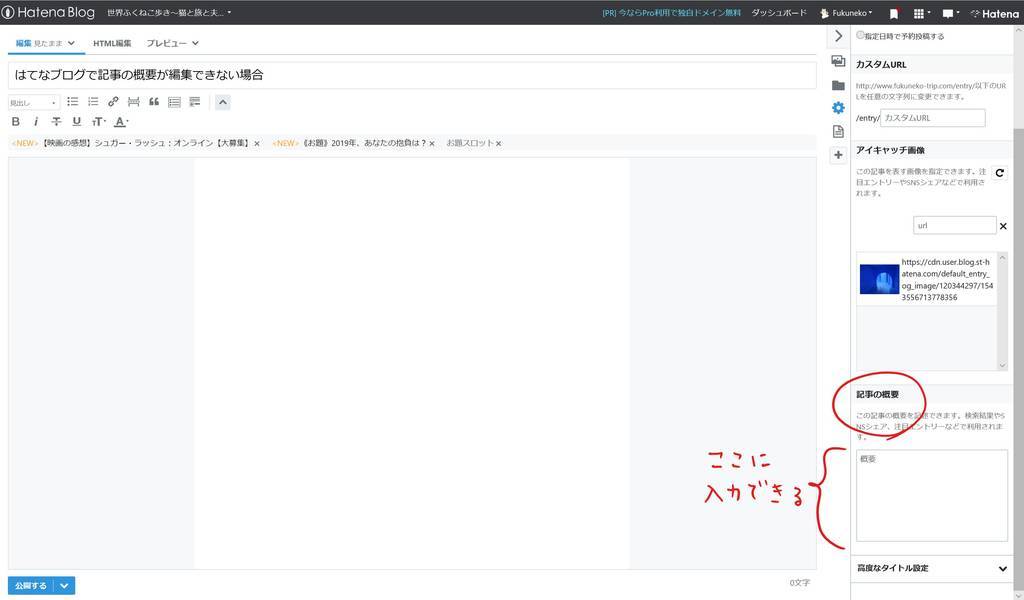
記事編集画面の右にあるツールのうち、「編集オプション」を開くと出てくる機能です。
これをチョイチョイと書いておくと、検索されやすくなる&検索で表示されたときに見てもらえやすくなるかもしれないという利点があります。
「記事の概要」の機能はどんな時に使うの?
実際にどんな時に使うかというと、冒頭の内容と伝えたいことが違うときに使うと有効です。
はてなブログの「記事の概要」は何も記載しなければ自動的に冒頭の文章が概要として表示されます。
でも必ずしもその記事で伝えたいことと冒頭の文章が一致しているわけではないことってありますよね。
そんな時に本当に伝えたい記事の内容を概要に書いて紹介することができます。
「記事の概要」が編集できない!
今回もそんな記事がみつかり、これは変えたいなと「記事の概要」欄をクリックしたのですが…
あれ?クリックできない??
編集どころかBack SpaceでもDeleteでも削除できないのです。
先人の知恵を借りるべく検索しても出てこない…みんな普通に「記事の概要の編集の仕方」についてしか触れていない。
どうしたものかと画面を見て、ふと自分のブラウザがMicrosoft Edgeだったことに気付きました。
Microsoft Edge(マイクロソフトエッジ)はWindows10以降それまでのウェブ閲覧ブラウザであるInternet Explorer(インターネットエクスプローラー)に代わり、標準ブラウザになったウェブブラウザです。
つまり、Windows10以降のパソコンでネットを開くと自動的にMicrosoft Edgeで開いてしまうのです。
もしかしたらこれが原因かもしれません。
編集できないときはブラウザをIEに変えてみる
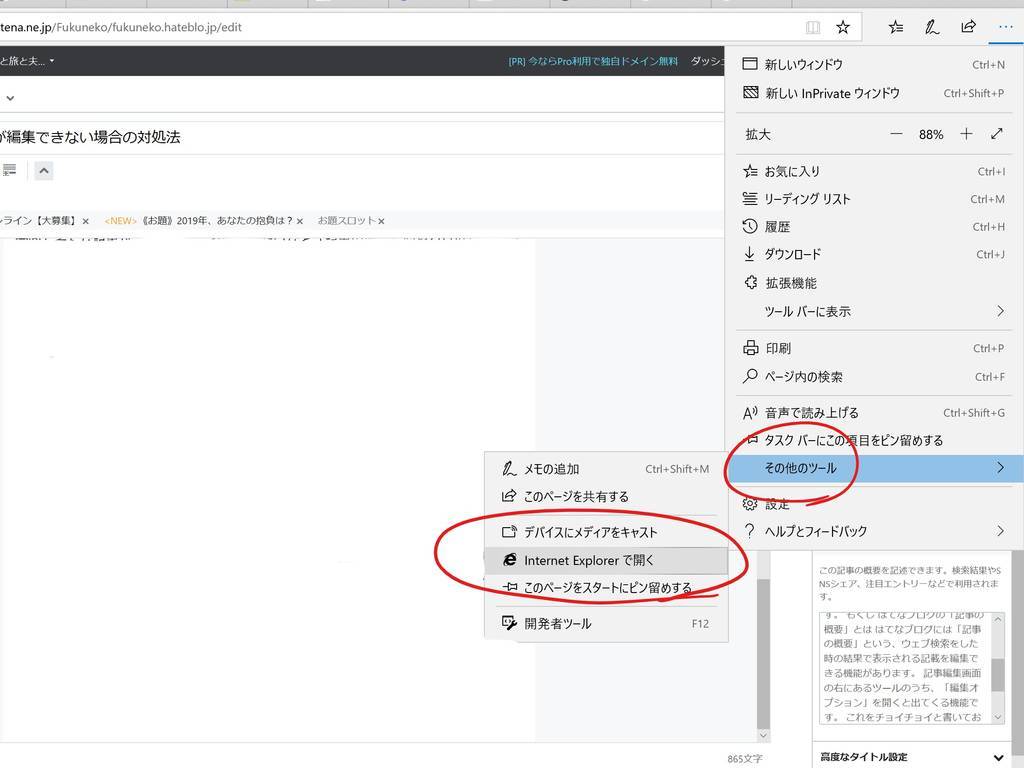
Microsoft EdgeからInternet Explorer(IE)に変更するには、IEのブラウザで開きなおす必要があります。
やり方は次の通り。
右上の編集アイコン(・・・と点が三つ並んでいるもの)をクリック
↓
「その他のツール」から「Ineternet Explorerで開く」をクリック
IEではもう一度ログインしなおす必要がありますが、パソコンにIDとパスワードを保存していれば自動ログインで入れます。
こうして開きなおしたIEでは無事に「記事の概要」が編集できました。
もし同じような現象が生じていたら試してみてくださいね。









